
34. Табуляция. Типы табуляторов. Изменение параметров.
Табуляция есть инструмент MS Word, позволяющий задавать позицию ввода в строке и выравнивание текста относительно позиции табуляции. По умолчанию значение табуляции кратно 1,27 см. Табуляции задаётся для абзаца. Порядок действий при использовании табуляции
Выбрать тип табулятора, щелкнув по кнопке, расположенной на левой границе горизонтальной линейки

Установить табулятор на линейке, выполнив щелчок в позиции табуляции
Переход в позицию табуляции осуществляется клавишей Таб

Тип табуляции по левому краю, центру и правому краю, как правило, используется для работы с текстом. Тип табулятора по разделителю применяется для выравнивания числовых данных по позиции запятой.
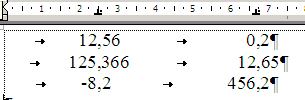
Тип табуляции С чертой создаёт вертикальную линии, охватывающую любое количество строк
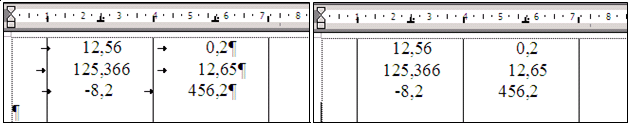
На рисунке представлен вид документа с отображаемыми символами и без них. Вертикальные линии прорисовываются автоматически.
Для изменения позиции табуляции необходимо переместить её на линейке в необходимую позицию.
Для удаления табулятора можно сбросить его с линейки.
Задание параметров табуляции может задаваться с помощью меню Формат – Табуляция.

36. Списки.
MS Word
поддерживает списки трёх типов:
маркированные, нумерованные и
многоуровневые. Пункт списка является
абзацем. Для создания соответствующего
типа списка необходимо перейти к новому
абзацу и выбрать в меню Формат команду
Список, если текст был создан ранее, то
необходимо выделить абзацы, которые
должны быть оформлены как список и
выбрать в меню Формат команду Список
или нажать соответствующую кнопку
![]() на
панели инструментов Форматирование.
на
панели инструментов Форматирование.
Маркированные списки
Маркированные списки представляют собой абзацы, начинающиеся с символа маркера. Для элементов одного типа списка задаются следующие параметры:
Символ маркера
Положение маркера в строке
Текст элемента списка отделяется от маркера табуляцией
Положение текста после табуляции
Данные положения присущи всем типам списков. Для изменения параметров списка необходимо использовать кнопку Изменить в окне Формат список
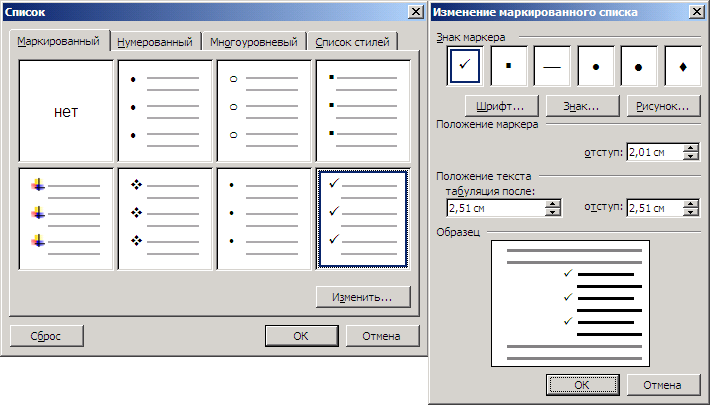
Маркированный список используется для изложения утверждений, касающихся одного предмета. Перечень утверждений как правило не упорядочен и их можно читать и исполнять в любом порядке
Нумерованный список
Нумерованный список как правило используется для создания перечней или согласованных по порядку утверждений. Порядок создания и изменения параметров нумерованного списка аналогичен маркированному. При вставке и удалении элемента списка автоматически меняется нумерация элементов, расположенных ниже.
Для добавления элемента в середину списка необходимо:
установить курсор в конце абзаца за которым необходимо добавить новый элемент
нажать клавишу Enter
ввести содержание элемента списка
Для удаления элемента из списка:
выделить элемент включая маркер абзаца
нажать клавишу Delete
Для изменение порядка нумерации необходимо:
установить курсор внутри абзаца начиная с которого необходимо изменить порядок нумерации
выбрать в меню Формат команду Список, открыть вкладку Нумерованный
выделить тип нумерации
установить начать заново или продолжить
Многоуровневые списки
При
создании многоуровневых списков переход
от одного уровня к другому осуществляется
заданием отступа с помощью клавиши Tab,
Shift
Tab
или с помощью кнопок увеличить![]() ,
уменьшить
,
уменьшить
![]() отступ.
отступ.
элемент списка первого уровня
элемент списка первого уровня
элемент списка второго уровня
элемент списка второго уровня
элемент списка третьего уровня
элемент списка третьего уровня
элемент списка второго уровня
элемент списка первого уровня
Для всех типов списков положение номера, маркера, тип нумерации и вид маркера, а также положение текста задаётся в окне Изменение списка, вызываемого кнопкой изменить.
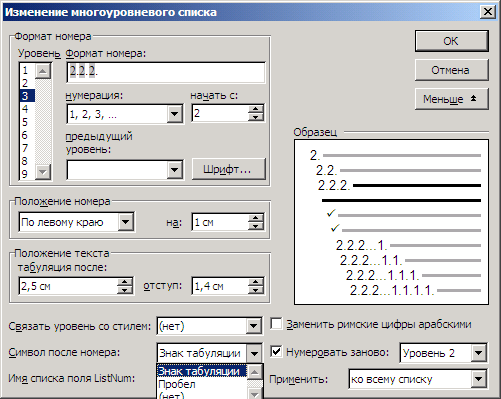
Для сортировки списка выделить элементы списка и выбрать в меню Таблица команду Сортировка
